
Aveți nevoie de mai multă precizie atunci când lucrați cu mouse-ul computerului? În acest articol vă explicăm cum puteți îmbunătăți precizia mouse-ului într-un mod destul de simplu și fără a fi nevoie să cheltuiți niciun euro. Acesta este un truc foarte interesant care vă va ajuta să lucrați mai confortabil cu computerul , așa că citiți până la capăt.
Pe piață putem găsi o mare varietate de șoareci de toate prețurile. Din păcate, de multe ori mărcile încearcă să strecoare un produs cu un preț ridicat, dar de o calitate slabă. Principala problemă care apare de obicei la șoareci este lipsa de precizie la utilizarea acestuia.
Această problemă este deosebit de pronunțată în cazul șoarecilor fără fir cu cost redus. Realizarea unui mouse fără fir este mai scumpă decât realizarea unuia prin cablu, astfel încât producătorii sunt adesea obligați să reducă componentele pentru a menține un preț final strâns și atractiv pentru cumpărător. Senzorul este componenta care este de obicei afectat cel mai mult în aceste cazuri, ceea ce afectează negativ precizia dispozitivului.
Dacă trebuie să lucrați cu programe care necesită o precizie ridicată, cum ar fi instrumentele Photoshop și CAD, este posibil să vă lipsească mai multă precizie pe mouse-ul computerului. Windows 10 vine în ajutor în aceste cazuri, cu o opțiune foarte interesantă pe care o putem încerca.
Îmbunătățiți precizia mouse-ului cu Windows 10
Pentru a utiliza această funcție de Windows 10, trebuie doar să accesăm aplicația de configurare a acestui sistem de operare și să facem câteva mici ajustări, desigur, detaliem totul mai jos, astfel încât niciun utilizator să nu aibă probleme.
Primul pas constă în aplicația de configurare Windows 10, o puteți face din pictograma roată pe care o veți găsi în meniul Start.
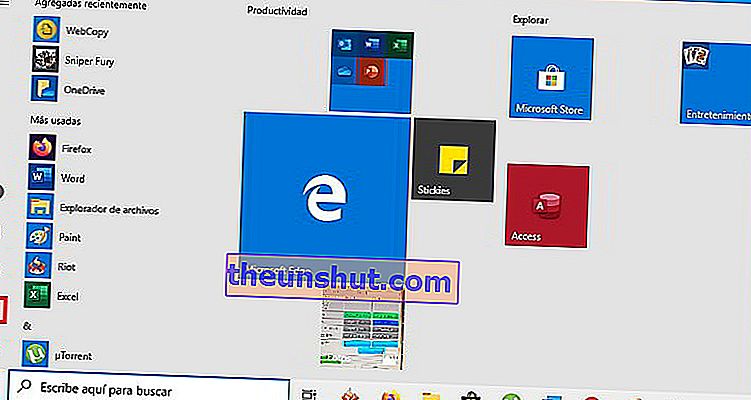
Odată ce vă aflați în aplicația de configurare Windows 10, trebuie să accesați secțiunea „ Dispozitive ”.
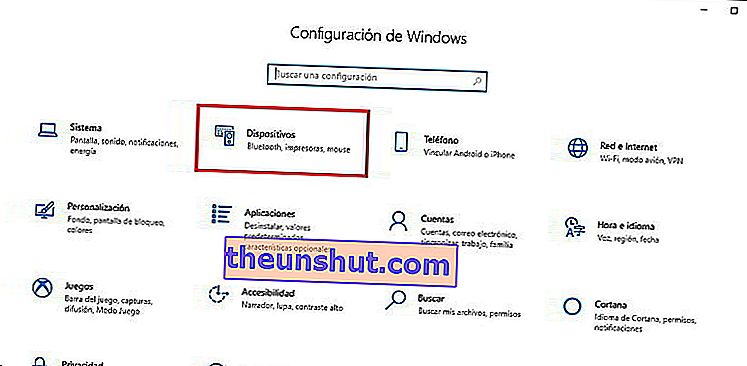
Acum priviți în partea stângă a interfeței și faceți clic pe „ Mouse ”. Următorul pas este să accesați „ Opțiuni suplimentare ale mouse-ului ” din partea dreaptă a interfeței.
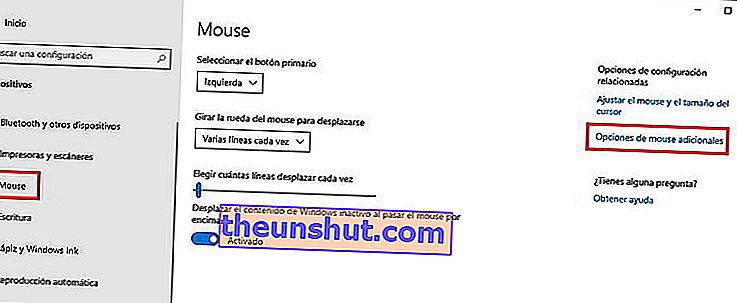
Aceasta va afișa o fereastră flotantă în care trebuie să selectați fila „ Opțiuni indicator ”. În interior veți vedea o opțiune numită „ Îmbunătățiți precizia indicatorului ”. Aceasta este opțiunea pe care ar trebui să o verificați pentru a îmbunătăți precizia mouse-ului.
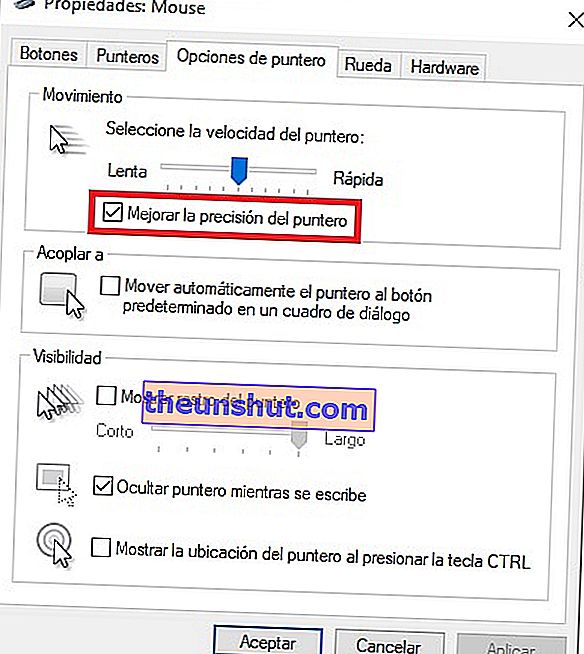
Acum faceți clic pe butonul „ OK ” pentru a aplica modificările.
Cum funcționează și ce trebuie avut în vedere
Acest lucru funcționează cu un algoritm care ia în considerare atât mișcarea pe care o facem cu mouse-ul, cât și viteza cu care o facem. Este o opțiune care poate funcționa bine în multe cazuri, deși există unele situații în care obține exact efectul opus celui pe care îl dorim . Prin urmare, este important să testați bine mouse-ul după activarea acestei opțiuni.
De asemenea, puteți încerca să reglați viteza indicatorului pentru a încerca să îmbunătățiți precizia mouse-ului. În general, senzorii de calitate scăzută tind să înceapă să funcționeze prost pe măsură ce sensibilitatea crește, așa că vă recomandăm să o coborâți mult și să testați dacă mouse-ul se îmbunătățește.
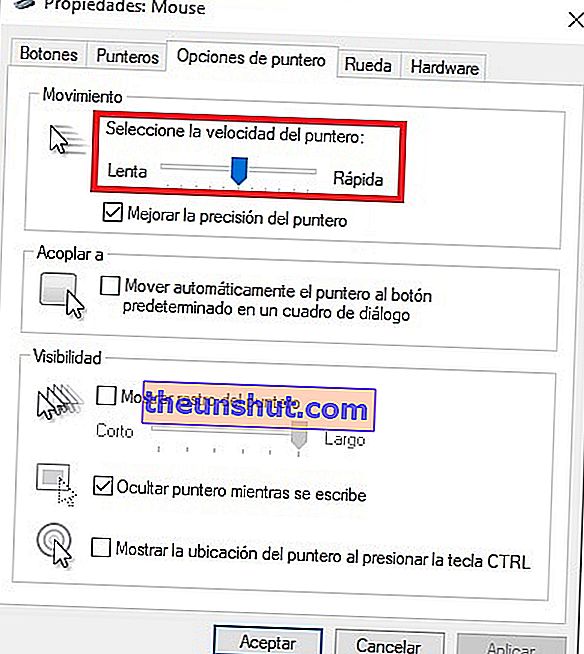
Dacă sunteți pasionați de jocuri video, probabil că nu vă interesează să utilizați această opțiune atunci când jucați, deoarece este una dintre situațiile care produce exact efectul opus celui pe care îl dorim. Jocurile video necesită, în general, mișcări și reacții foarte rapide, astfel încât orice algoritm care funcționează între noi și mouse tinde să aibă un efect negativ.
